So übertragen Sie temporäre Dateien auf eine andere Disc auf Windows

- 2994
- 228
- Lina Leberer
Temporäre Dateien werden von Programmen erstellt, wenn sie normalerweise in klar definierten Ordnern in Windows auf dem Systemabschnitt der Festplatte arbeiten, und werden automatisch davon entfernt. In einigen Situationen, in denen sich auf der Systemscheibe nur wenig Platz befindet oder es in Bezug auf SSD gering ist, ist es sinnvoll, temporäre Dateien auf eine andere Festplatte zu übertragen (oder besser gesagt, Ordner mit temporären Dateien verschieben).
In diesen Anweisungen Schritt für Schritt, wie temporäre Dateien auf eine andere Festplatte auf Windows 10, 8 und Windows 7 übertragen werden können, sodass die Programme in Zukunft dort genau dort ihre temporären Dateien erstellen. Es kann auch nützlich sein: So löschen Sie temporäre Dateien in Windows.
Hinweis: Die beschriebenen Aktionen sind in Bezug auf die Leistung nicht immer nützlich: Wenn Sie beispielsweise temporäre Dateien in einen anderen Abschnitt derselben Festplatte (HDD) oder von SSD auf HDD übertragen, können Sie die Gesamtleistung von Programmen mithilfe von temporären Dateien verringern. Möglicherweise werden in diesen Fällen in den folgenden Richtlinien optimalere Entscheidungen beschrieben: Wie Sie die Festplatte C aufgrund der Festplatte D erhöhen (genauer gesagt ein Abschnitt auf Kosten des anderen), wie die Festplatte unnötiger Dateien reinigt.
Verschieben des Ordners Temporary Dateien in Windows 10, 8 und Windows 7
Der Standort temporärer Dateien in Windows wird von den Variablen der Umgebung festgelegt, während es mehrere solcher Standorte gibt: systemisch - C: \ Windows \ Temp und TMP sowie getrennt für Benutzer - C: \ Benutzer \ AppData \ Local \ Temp und TMP. Unsere Aufgabe ist es, sie so zu ändern.
Dazu müssen Sie die folgenden einfachen Schritte ausführen:
- Erstellen Sie beispielsweise auf der Festplatte, die Sie benötigen, einen Ordner für temporäre Dateien, D: \ temp (Obwohl dies kein obligatorischer Schritt ist und der Ordner automatisch erstellt werden muss, empfehle ich Ihnen, dies zu tun.).
- Gehen Sie zu den Parametern des Systems. In Windows 10 können Sie hierfür auf die Maus "Start" klicken und "System" in Windows 7 mit der rechten Taste für "My Computer" auswählen und "Eigenschaften" auswählen.

- Wählen Sie in den Parametern des Systems auf der linken Seite "zusätzliche Systemparameter" aus.
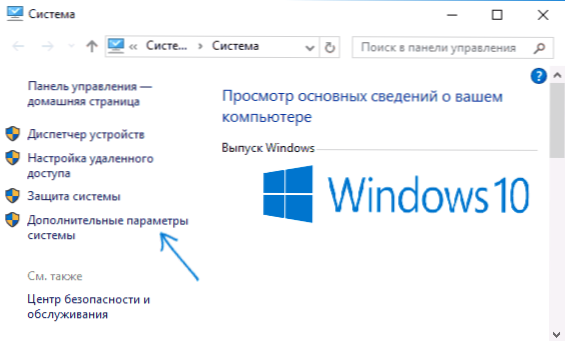
- Klicken Sie auf der Registerkarte "Zusätzlich" auf die Schaltfläche "Umgebung" klicken.
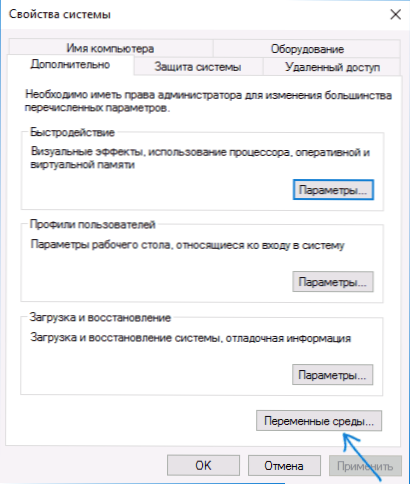
- Achten Sie auf die Variablen der Umgebung, die die Temperatur- und TMP -Namen sowohl in der oberen Liste (Benutzer) als auch im unteren - System tragen. Hinweis: Wenn auf Ihrem Computer mehrere Benutzerkonten verwendet werden, kann es für jedes von ihnen angemessen sein, einen separaten Ordner temporärer Dateien auf der Festplatte D zu erstellen, und die Systemvariablen aus der unteren Liste ändern sich nicht nicht.
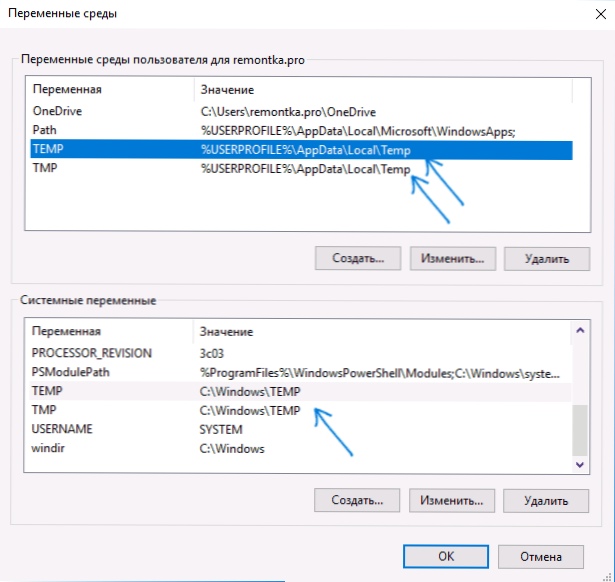
- Für jede solche Variable: Klicken Sie auf "Ändern" und geben Sie den Pfad zum neuen Ordner temporärer Dateien auf einer anderen Festplatte an.
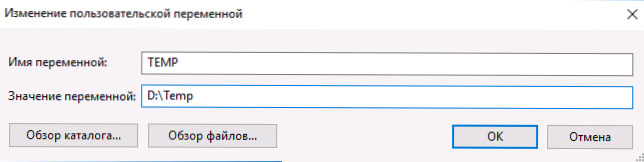
- Nachdem alle erforderlichen Umgebungsvariablen geändert wurden, klicken Sie auf OK.
Danach werden die temporären Dateien der Programme in Ihrem ausgewählten Ordner auf einer anderen Festplatte gespeichert, ohne Platz auf der Systemdiskette oder auf dem Abschnitt zu nutzen, der erforderlich war, um zu erreichen.
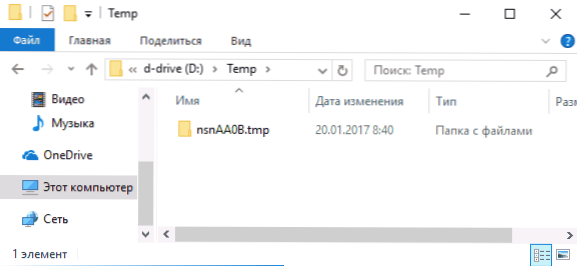
Wenn es Fragen gibt oder etwas nicht so funktioniert, wie es sollte - markieren Sie sich in den Kommentaren, ich werde versuchen zu beantworten. Im Zusammenhang mit der Reinigung der Systemscheibe in Windows 10 kann übrigens praktisch sein: Wie man den OneDrive -Ordner auf eine andere CD überträgt.
- « Der notwendige Trägertreiber wurde bei der Installation von Windows gefunden
- So finden Sie heraus, welche Grafikkarte auf einem Computer oder Laptop ist »

